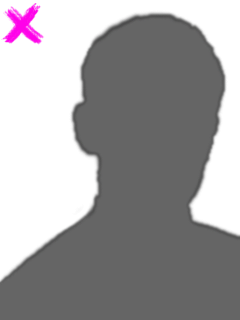rootбыл на сайте 2013-01-17 21:35:22
root, Мужской, 27 лет
Дневник
Дневник->Жизнь в сети->Полезные советы
Модинг системы
Раскрашиваем ХР.
Операционная система Windows одна из самых распространенных на сегодняшний день. Конечно, её настройка и оптимизация занимают много сил и времени и этому посвящено много разных статей и книг. Сегодня мы займёмся настройкой её внешнего вида без помощи редакторов ресурсов.
Первые шаги.
Для начала работы с компьютером под Windows надо поставить обоину на рабочий стол. Как это делается всем известно, и поэтому сразу перейдём дальше – к настройке курсора мыши. Открываем «Панель управления» и заходим на «Принтеры и другое оборудование». После этого заходим на «Мышь». На вкладке «Кнопки мыши» интересного мало и поэтому открываем «Указатели»
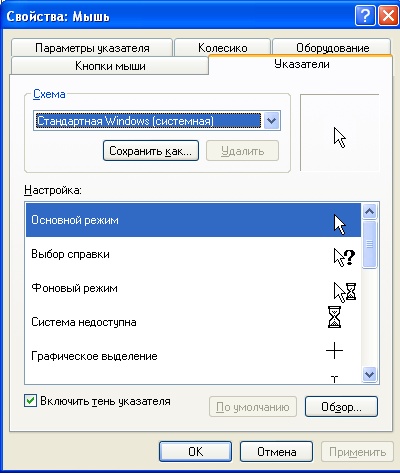
рис.1
Здесь представлен весь список доступных указателей, которые может приобрести наша мышь. В зависимости от схемы выбора (в верхней части окна) меняется и список доступных указателей.

рис. 2
Теперь переходим на вкладку «Параметры указателя»
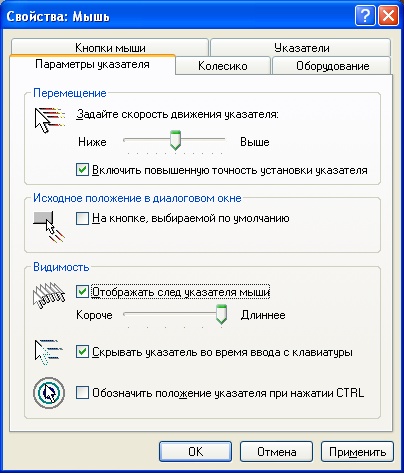
рис. 3
Я думаю что здесь в принципе всё понятно: скорость движения указателя, исходное положение, след и др. Не забудьте сходить на вкладку «Колёсико». Как только вы настроите нужный, курсор жмите на «ОК». Можно ради интереса прогуляться ещё и на «Клавиатуру» в «Принтерах и факсах».
Теперь поместим своё фото и наши впечатления о Windows в свойствах системы
.
рис. 4
Для просмотра открываем «Мой компьютер» и в контекстном меню выбираем «Свойства». Лично у меня это выглядит, так как показано на рисунке 4. Чтобы это создать, надо открыть «Блокнот» или что-то наподобие и набрать
[general]
Manufacturer=MyXaKingLab
Model=комп хакера
[OEMSpecific]
SerialNo=<12345>
OEM1=<01.01.00>
[Support Information]
Line1=Вся это дело большой прикол
Line2=Он создан для того чтобы
Line3=долго смеяться!!!
Line4=просьба не говорить мне ничего
Line5=про авторские права
Line6=и наче нафиг такие возможности???
И сохранить в папку «C:\WINDOWS\system32» под названием «oeminfo» и расширением .ini рисунок сохраняется туда же под названием «oemlogo» с расширением .bmp. Для подробностей можно полистать Журналы «Хакер» с 1 по 10 номера.
Теперь будем мучить рабочий стол. Открываем его свойства в контекстном меню и заходим на вкладку «Заставка»

рис. 5
И выбираем, какую хотим, конечно, можно что-то скачать из Инета, а можно и выбрать из предложенного, например «Презентация Мои рисунки» После чего прописать путь до папке с рисунками в «Параметрах».
Прелести реестра.
Не будем вдаваться в подробности, что такое реестр и что там не знаешь лучше не редактировать. Мы приступим сразу к делу. Для разминки по-извращаемся немного с «Корзиной». Открываем реестр и идём по пути HKCU\ Software\ Microsoft\ Windows\ ShellNoRoam\ MUICache
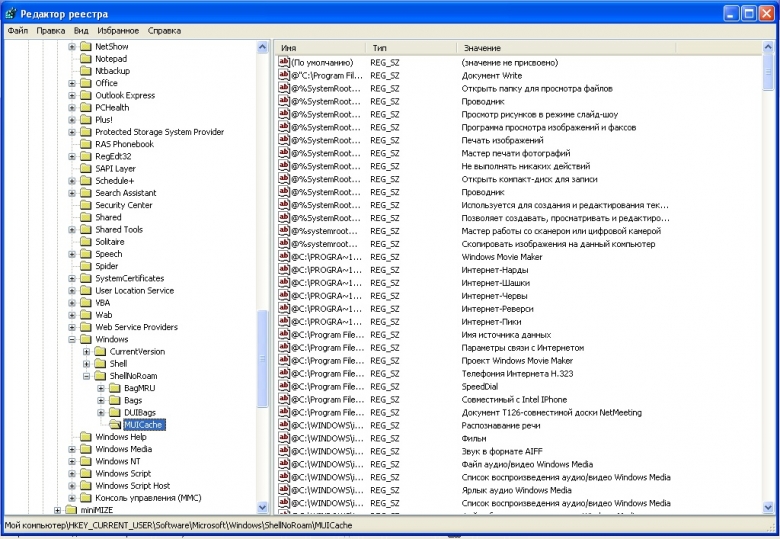
рис. 6
Здесь содержится куча строковых параметров изменение значений, которых повлияет на название многих объектов. Теперь здесь ищем корзину и переименовываем её, например, в «Мусор» или «Хлам» как угодно. Здесь можно обозвать по-другому и другие объекты, например
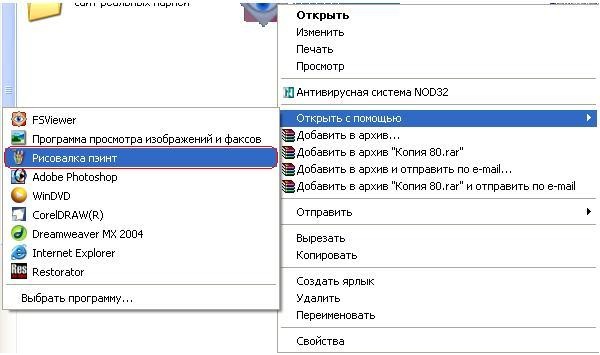

После того как наиграетесь с этими параметрами нужно выбрать «обновить» в контекстном меню рабочего стола, после чего изменения вступят в силу. Однако все эти изменения не долговечны и через некоторое время всё вернётся на места свои.
Есть ещё вариант лезем по ветки HKCR\ CLSID\ {645FF040-5081-101B-9F08-00AA002F954E. Корзина здесь тоже представлена в виде значения строкового параметра, а если щелкнуть по плюсику, то можно там найти и текст всплывающей подсказки на корзине. Советую вам ещё полазить по HKCR\ CLSID здесь можно найти много интересного. Теперь попробуем сделать так чтобы корзину можно было удалить со стола нажатием «delete». Открываем ветку HKEY_CLASSES_ROOT\CLSID\{645FF040-5081-101B-9F08-00AA002F954E}\ShellFolder ищем двоичный параметр Attributes и меняем его значение на «70 01 00 20». Сохраняем и обновляем. Теперь Корзину обзываем как угодно и когда угодно, а если она нам надоела, то её просто удаляем.
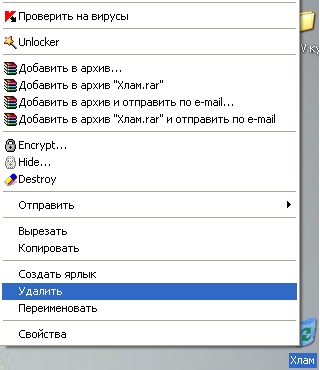
С уважением Root
05.01.2012 19:22
Что бы ответить нужно войти или зарегистрироваться